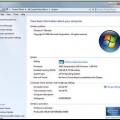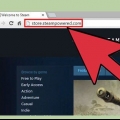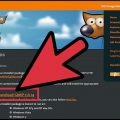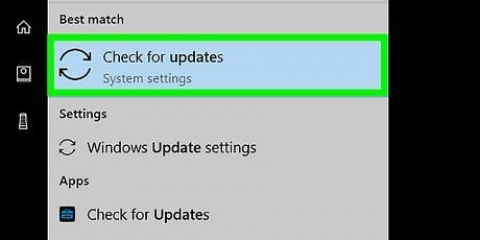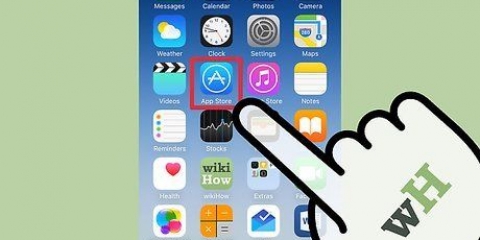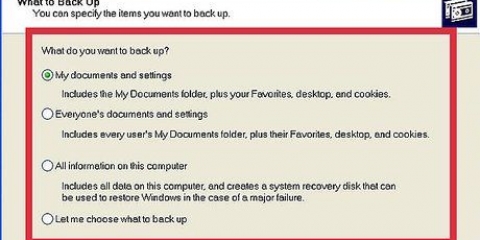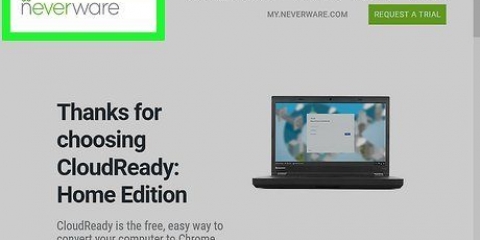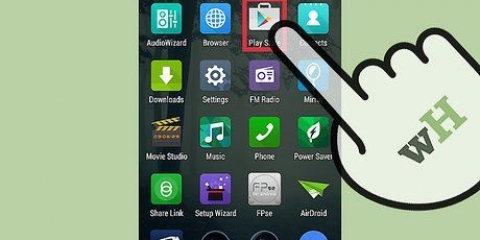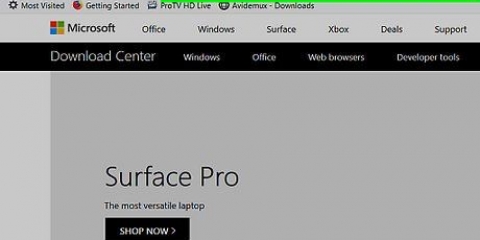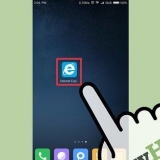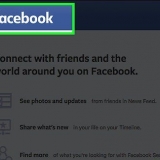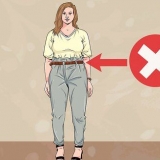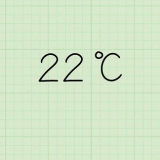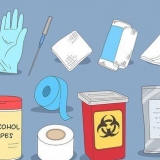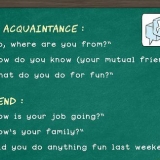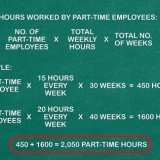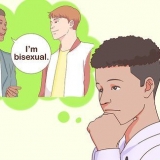klicke auf Öffnen Sie die Sicherheitseinstellungen im Pop-up-Fenster. Klicken Sie auf die Registerkarte Allgemein falls du es noch nicht ausgewählt hast. klicke auf Erlauben in der unteren rechten Ecke des Fensters.
Bluestacks installieren
In diesem Tutorial erfahren Sie, wie Sie Bluestacks, einen kostenlosen Android-Emulator, auf einem PC oder Mac installieren.
Schritte
Methode 1 von 2: Windows

1. Gehe zuhttps://www.blaue Stapel.com in einem Webbrowser. Die Website erkennt dein Betriebssystem automatisch und zeigt in der Mitte der Seite die Schaltfläche „BlueStacks herunterladen“ an.

2. klicke aufBlueStacks herunterladen. Dadurch wird das Bluestacks-Installationsprogramm auf Ihrem Computer gespeichert.
Abhängig von Ihrem Browser müssen Sie möglicherweise auf klicken Speichern oder Herunterladen Klicken Sie hier, um den Download zu starten.

3. Doppelklicken Sie auf das BlueStacks-Installationsprogramm. Nachdem die Datei heruntergeladen wurde, können Sie auf klicken BlueStacks Installer (Versionsnummer).exe klicke in der unteren linken Ecke deines Browsers. Wenn Sie es dort nicht sehen, öffnen Sie Ihr Downloads-Ordner und doppelklicken Sie auf das Installationsprogramm.

4. klicke aufja um das Installationsprogramm auszuführen.

5. klicke aufJetzt installieren. BlueStacks wird jetzt auf deinem PC installiert. Wenn die Installation abgeschlossen ist, öffnet sich ein neues Fenster.
Wenn Sie von einer früheren Version aktualisieren, klicken Sie auf Zusteigen, einsteigen, vorwärtskommen und dann weiter Aktualisierung.

6. klicke aufVollständig. BlueStacks ist jetzt installiert und startet automatisch. Sie können das Programm auch starten, indem Sie auf den Namen oder das Symbol im Startmenü klicken.
Methode2 von 2:macOS

1. Gehe zuhttps://www.blaue Stapel.com mit einem Webbrowser. Die Website erkennt dein Betriebssystem automatisch und zeigt in der Mitte der Seite die Schaltfläche „BlueStacks herunterladen“ an.

2. klicke aufBlueStacks herunterladen. Dadurch wird das Bluestacks-Installationsprogramm auf Ihrem Computer gespeichert.
Abhängig von Ihrem Browser müssen Sie möglicherweise auf klicken Speichern oder Herunterladen Klicken Sie hier, um den Download zu starten.

3. Doppelklicken Sie auf das BlueStacks-Installationsprogramm. Es wird in der Downloads-Ordner, sobald die Datei installiert ist. Suchen Sie die Datei namens BlueStacksInstaller(Versionsnummer).dmg.

4. Doppelklick auf das BlueStacks-Symbol im Fenster. Es ist der Stapel seitlicher Quadrate in der Mitte des blauen Fensters.

5. klicke aufinstallieren. Es ist der blaue Knopf in der Mitte des Fensters.

6. klicke aufZusteigen, einsteigen, vorwärtskommen um die Bedingungen zu akzeptieren. Um die Allgemeinen Geschäftsbedingungen anzuzeigen, bevor Sie sie akzeptieren, klicken Sie auf den Link Bedarf unter `Willkommen bei Bluestacks`.

7. Lass BlueStacks installieren, wenn die Installation blockiert ist. Wenn die Meldung "Systemerweiterung blockiert" angezeigt wird, müssen Sie einige zusätzliche Schritte ausführen, um die App zu installieren:

8. BlueStacks starten. Wenn BlueStacks installiert ist, kannst du das Programm ausführen, indem du auf das Symbol (ein Haufen bunter Quadrate) im Ordner klickst Programme.
"Bluestacks installieren"
Оцените, пожалуйста статью